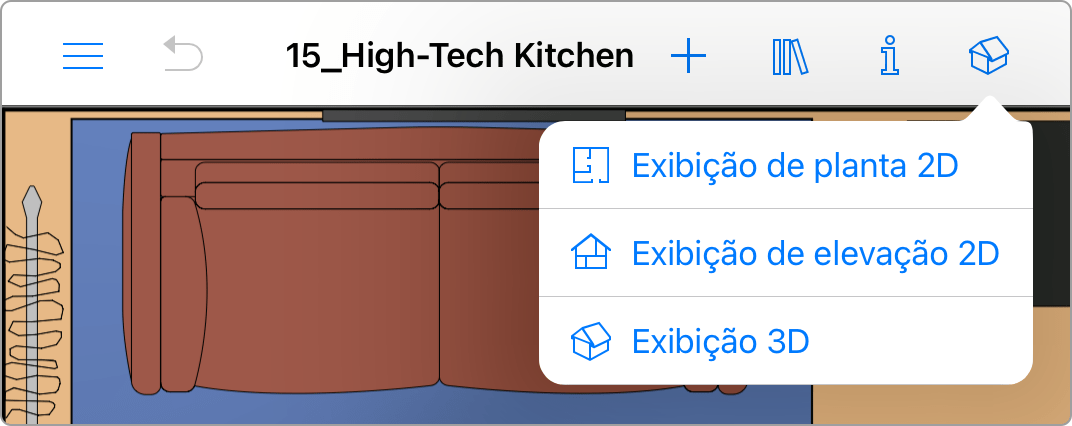Alternando entre 2D e 3D
Use os botões da barra de ferramentas para selecionar exibição 2D ou 3D.
Edição Standard
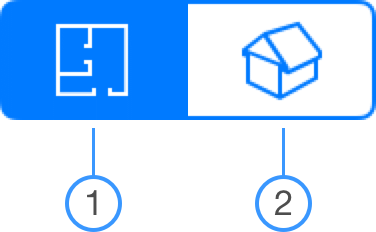
Edição Pro
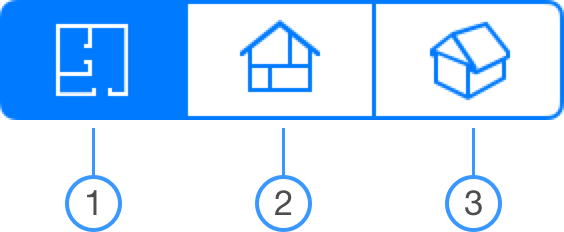
1. Planta baixa 2D
2. Exibição 3D
3. Exibição de elevação 2D
Observe que, se você usar o aplicativo no iPhone ou se estiver trabalhando com dois aplicativos na exibição dividida, pode haver apenas um botão para alternar entre os modos.